飞书电脑版更改个人姓名的方法教程
时间:2023-08-28 15:48:43作者:极光下载站人气:0
飞书是一款非常好用的软件,很多小伙伴都在使用。如果我们需要在电脑版飞书中修改自己的名称,小伙伴们知道具体该如何进行操作吗,其实操作方法是非常简单的,只需要进行几个非常简单的操作步骤就可以自由进行修改编辑了,操作其实非常简单的。小伙伴们可以打开自己的软件后跟着下面的图文步骤一起动手操作起来。如果小伙伴们还没有飞书这款软件,可以在本教程末尾处进行下载和安装,方便后续需要的时候可以快速打开进行使用。接下来,小编就来和小伙伴们分享具体的操作步骤了,有需要或者是有兴趣了解的小伙伴们快来和小编一起往下看看吧!
操作步骤
第一步:点击打开电脑版飞书,登录账号进入编辑界面;

第二步:在左上方点击自己的头像后点击姓名右侧的笔图标;
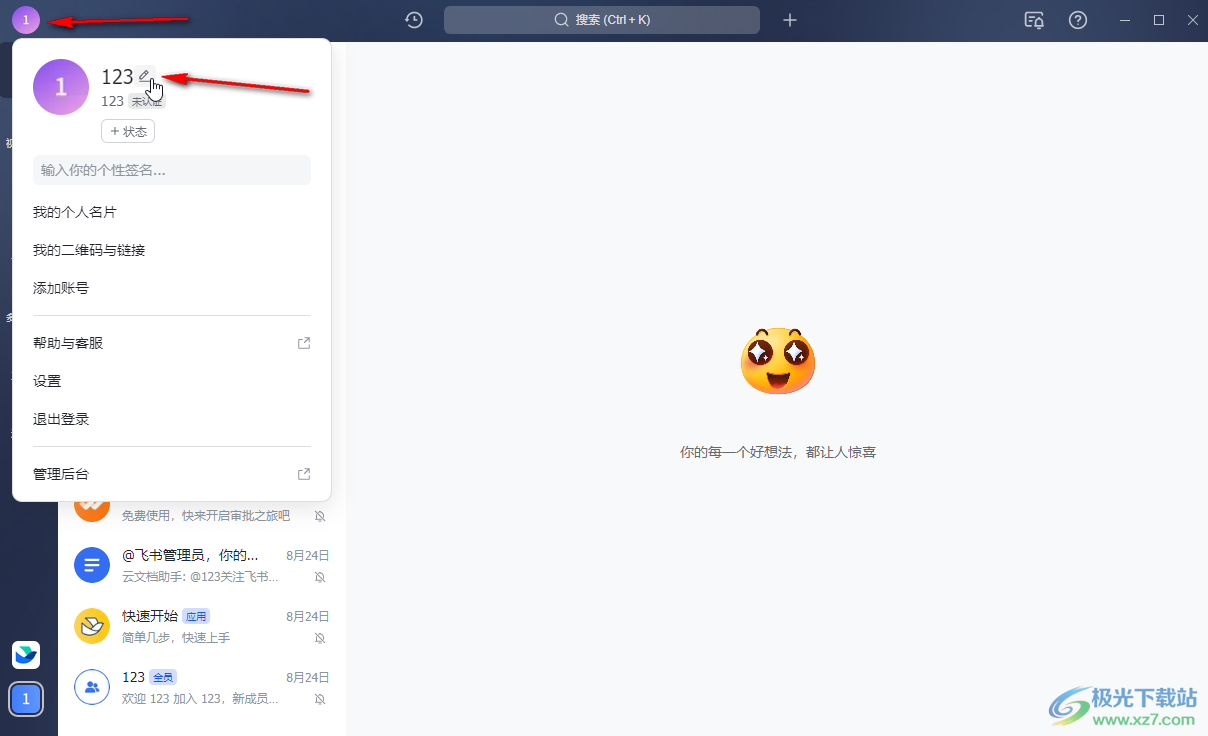
第三步:就可以在打开的窗口中修改姓名了,还可以设置别名,然后进行保存就可以了;
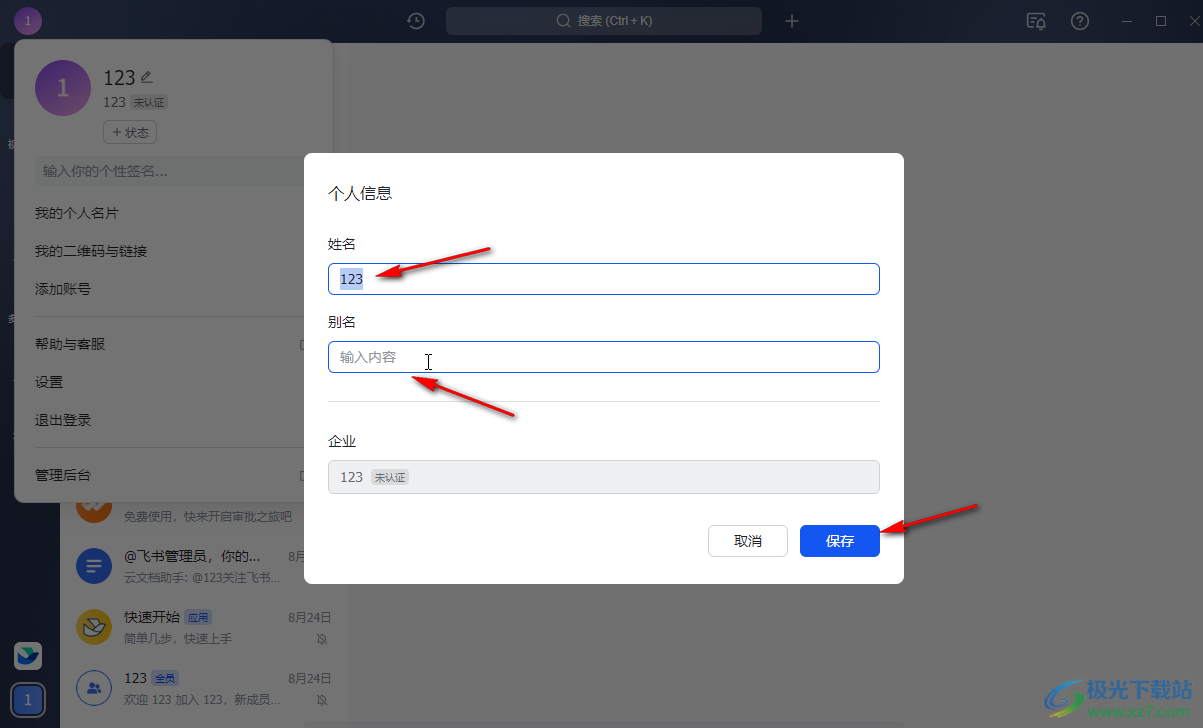
第四步:在左上方点击自己的头像后还可以设置个性添加,添加状态等等;
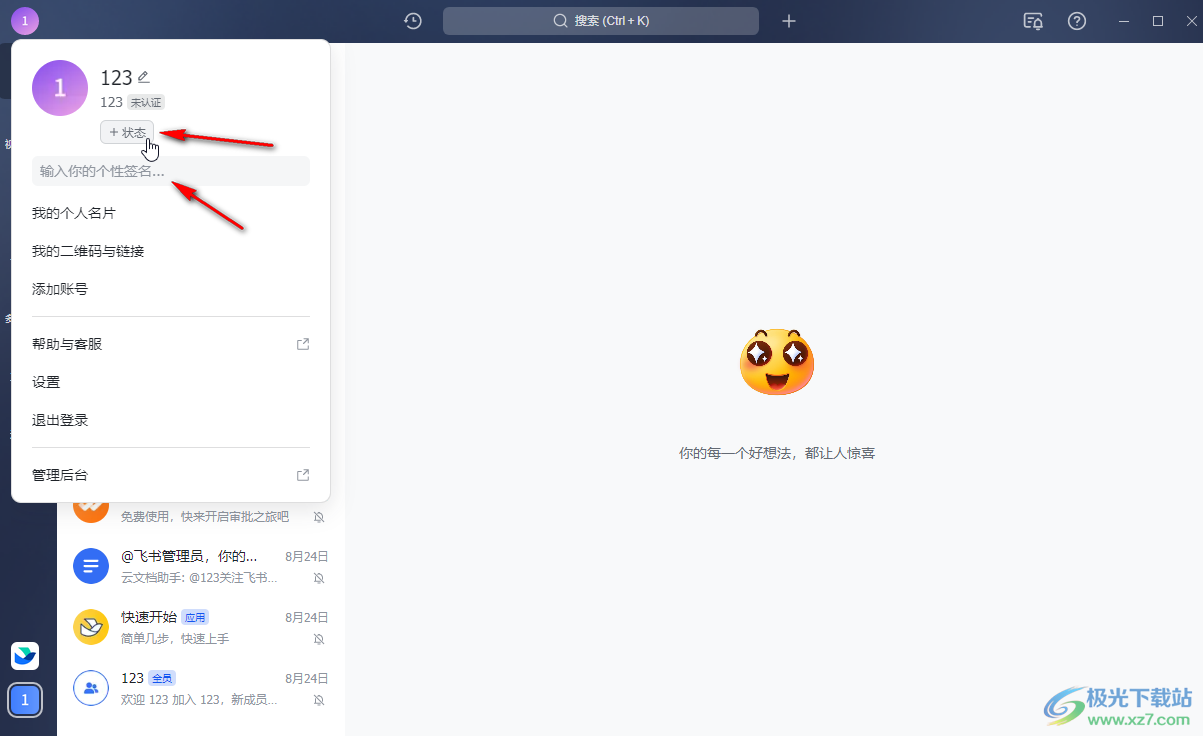
第五步:比如我们可以设置勿扰模式,在勿扰模式下收到消息就不会进行提醒。
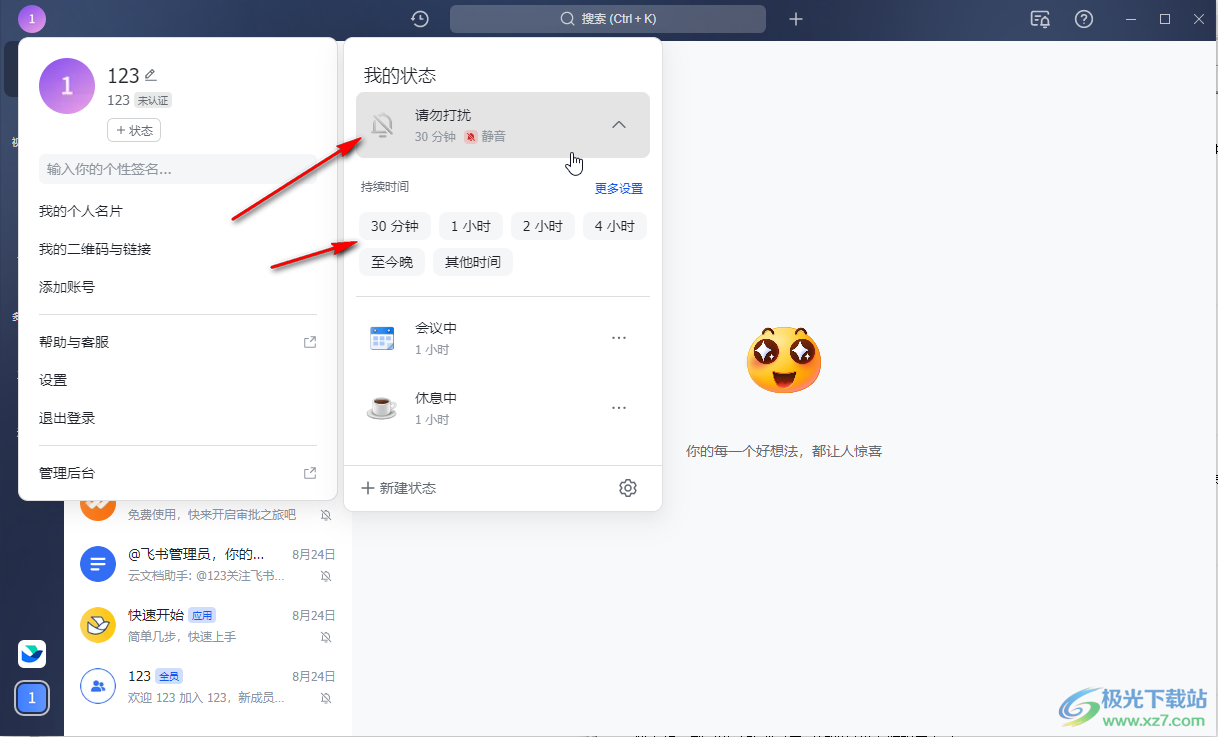
以上就是电脑版飞书修改名字的方法教程的全部内容了。以上步骤操作起来都是非常简单的,小伙伴们可以打开自己的软件后一起动手操作起来,看看更改后的效果。
标签飞书,改名字


网友评论